苹果手机怎么设置密码锁屏
手机设置密码锁屏是保护个人隐私和数据安全的重要步骤,以下是详细的设置方法:

打开设置
在主屏幕上找到“设置”图标,通常是一个灰色背景的齿轮图标,点击进入设置界面。
选择密码设置选项
-
面容ID与密码(适用于支持面容识别的iPhone):在设置菜单中,向下滚动并找到“面容ID与密码”选项,点击进入。
-
触控ID与密码(适用于支持指纹识别的iPhone):若设备支持指纹识别,则在设置中找到“触控ID与密码”选项并点击。
设置密码
-
启用密码:如果之前未设置过密码,系统会提示您输入一个六位数的密码,您也可以选择“自定字母数字密码”,设置包含字母和数字的更复杂密码,但需注意,过于复杂的密码可能较难记忆。
-
更改密码:若已设置过密码,点击“更改密码”,然后按照屏幕上的提示输入当前的密码,再创建一个新的密码。
确认密码
根据提示再次输入您刚刚设置的密码,以确保密码输入正确无误。
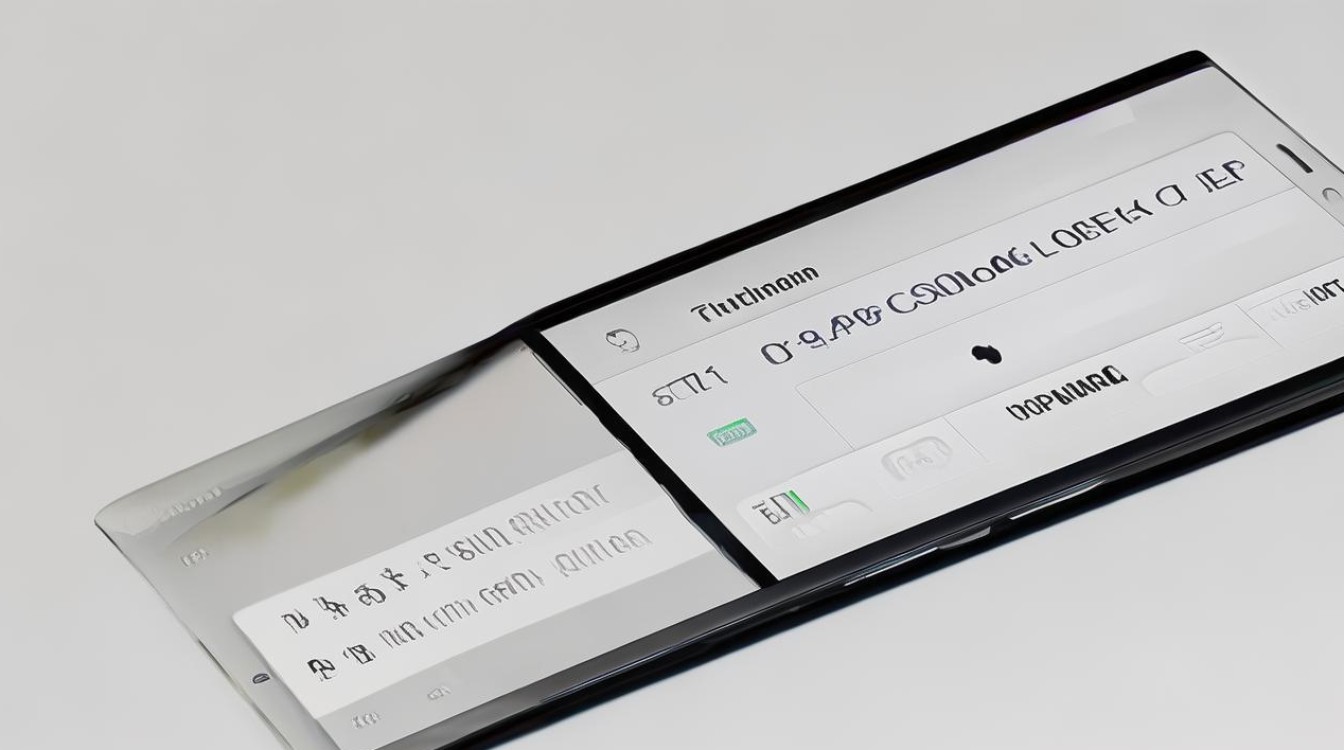
设置密码可见性(可选)
在“面容ID与密码”或“触控ID与密码”页面中,您还可以找到“在锁定时允许访问”部分,这里可以选择是否在锁定屏幕时允许他人查看通知、控制中心等,如果您希望完全保护您的隐私,可以将所有选项关闭。
使用面容ID或触控ID(可选)
如果您的设备支持面容ID或触控ID,并且您已经设置了相应的功能,您可以选择使用它们来快速解锁手机,在“面容ID与密码”或“触控ID与密码”页面中,确保“iPhone解锁”选项已开启。
| 设置步骤 | 操作详情 | 注意事项 |
|---|---|---|
| 打开设置 | 找到主屏幕上的“设置”图标并点击 | 确保点击的是正规的“设置”应用图标 |
| 选择密码设置选项 | 根据设备支持情况,点击“面容ID与密码”或“触控ID与密码” | 不同设备的选项可能略有不同 |
| 设置密码 | 首次设置输入六位数字密码或自定字母数字密码;已设置过则先输入当前密码再更改 | 自定字母数字密码需注意复杂度和记忆难度 |
| 确认密码 | 再次输入刚设置的密码进行确认 | 确保两次输入的密码完全一致 |
| 设置密码可见性(可选) | 在相关页面中,根据需求选择是否在锁定时允许他人查看通知等 | 可根据个人隐私需求进行选择 |
| 使用面容ID或触控ID(可选) | 在对应页面开启“iPhone解锁”选项(若设备支持) | 需先设置好面容ID或触控ID |
通过以上步骤,您可以轻松地为苹果手机设置密码锁屏,从而有效保护您的个人隐私和数据安全,请务必牢记您设置的密码,并妥善保管,避免泄露给他人。
FAQs
问题1:忘记苹果手机锁屏密码怎么办?
解答:如果忘记了苹果手机的锁屏密码,可以尝试以下方法解决:
-
使用iCloud找回:如果您的苹果手机已经开启了“查找我的iPhone”功能,并且您记得iCloud账号和密码,可以通过其他设备登录iCloud官网,使用“查找我的iPhone”功能来抹掉手机数据并重新设置密码,但需注意,此操作会清除手机上的所有数据,所以请确保提前备份重要数据。
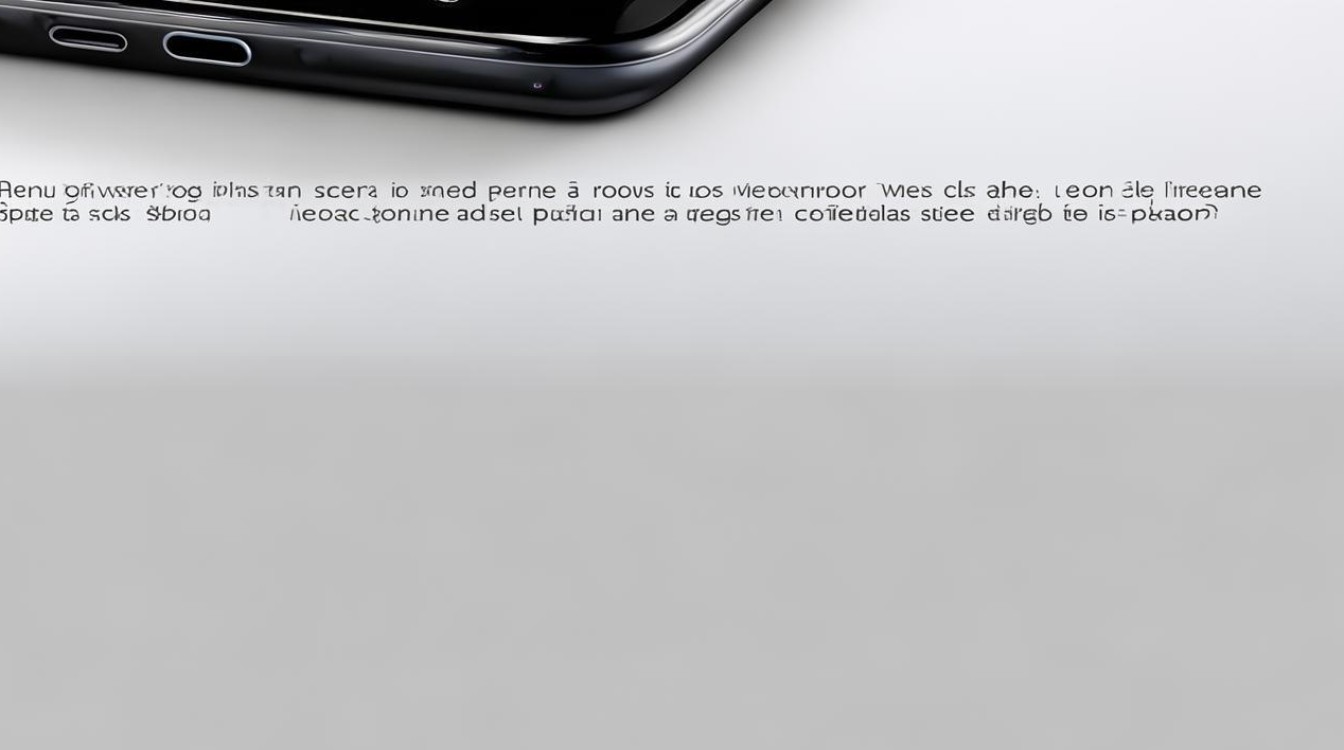
-
使用恢复模式:将苹果手机连接到电脑上,打开iTunes软件(对于较新的macOS系统,可使用Finder),让手机进入恢复模式(不同机型进入恢复模式的方法可能有所不同,一般需要同时按住Home键和电源键,直到出现连接iTunes的提示),在iTunes或Finder中,会提示您恢复手机,按照提示操作即可,但同样,恢复操作会清除手机数据,所以请提前备份。
-
前往苹果售后:如果以上方法都无法解决问题,建议携带购机发票、保修卡等相关凭证,前往苹果官方售后服务中心寻求帮助。
问题2:苹果手机锁屏密码可以设置成图案吗?
解答:苹果手机的锁屏密码不能直接设置成图案,苹果手机主要支持数字密码、自定字母数字密码以及使用面容ID或触控ID进行解锁,您可以通过一些间接的方式来实现类似图案解锁的效果,例如设置一个与特定图案相关的数字或字母数字组合作为密码,然后在解锁时按照图案的顺序输入对应的数字或字母。
版权声明:本文由环云手机汇 - 聚焦全球新机与行业动态!发布,如需转载请注明出处。












 冀ICP备2021017634号-5
冀ICP备2021017634号-5
 冀公网安备13062802000102号
冀公网安备13062802000102号